Ти зробив фото свого твору мистецтва і тепер хочеш його оптимально представити? У цьому керівництві ти дізнаєшся, як за допомогою кількох простих кроків отримати найкраще з твого зображення. Ми сконцентруємося на корыектуванні відтінків і ретушуванні на основі штампів, щоб твої твори мистецтва виглядали в найкращому світлі.
Найважливіші висновки
- Корекція відтінків є ключовою для налаштування контрасту та яскравості.
- Інструмент для видалення фону допомагає швидко видалити непотрібні області.
- З копіювальним штампом ти можеш оптимізувати фони та структури.
Покрокове керівництво
1. Відкрий фото та видали зайві області
Спочатку відкрий фото свого твору мистецтва. На перший погляд зображення може виглядати занадто темним або заплутаним. Не варто хвилюватися! Розпочни з видалення зайвих областей, щоб зосередитись на твоєму зображенні. Для цього скористайся інструментом видалення фону з панелі інструментів. Вибери з інструментом лише бажану область зображення. На кутах з'являться квадрати, за допомогою яких ти можеш налаштувати свій вибір. Якщо все в порядку, підтверджуй свій вибір натиснувши клавішу Enter або за допомогою маленької зеленої галочки, яка з'явиться в Photoshop Elements.
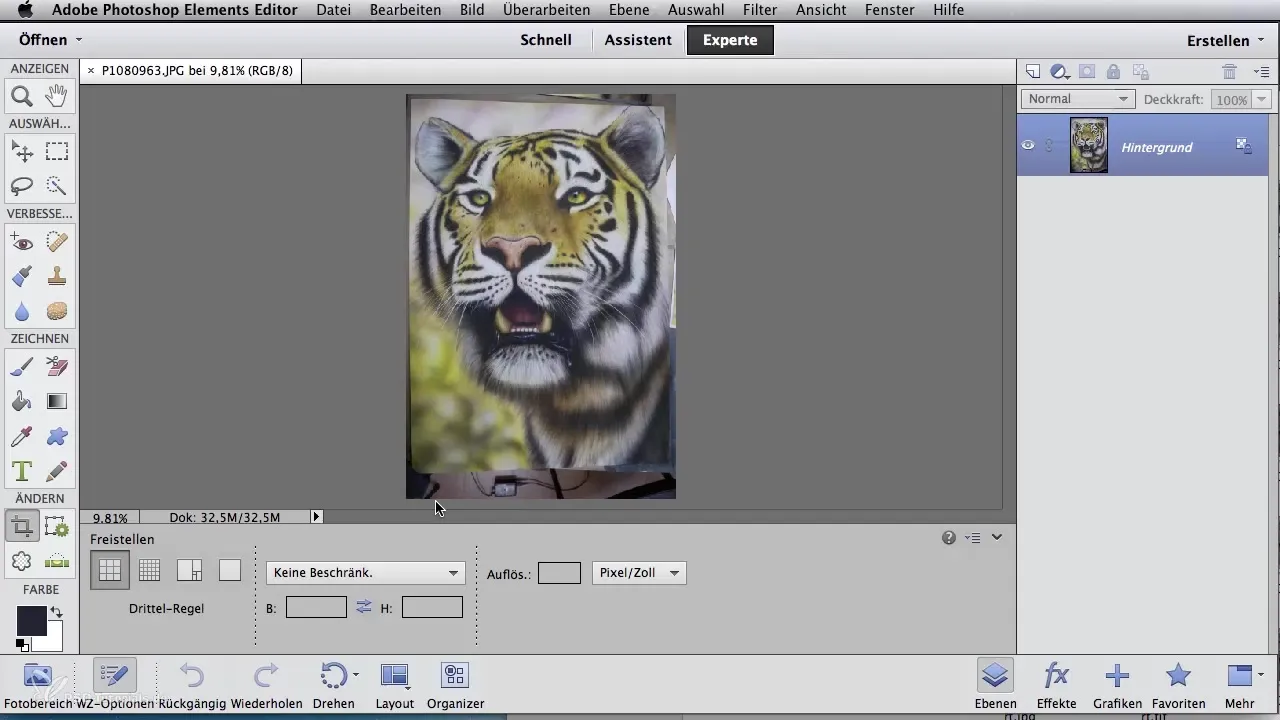
2. Проведення корекції відтінків
Щоб ефективно відкоригувати відтінки, ти маєш кілька варіантів. Один з найшвидших способів - це автоматична корекція відтінків. Ти можеш викликати цю функцію через меню «Редагування» і потім «Автоматичне коригування відтінків». Photoshop автоматично відрегулює світлі та темні області твого зображення, що часто вже приносить помітне поліпшення.
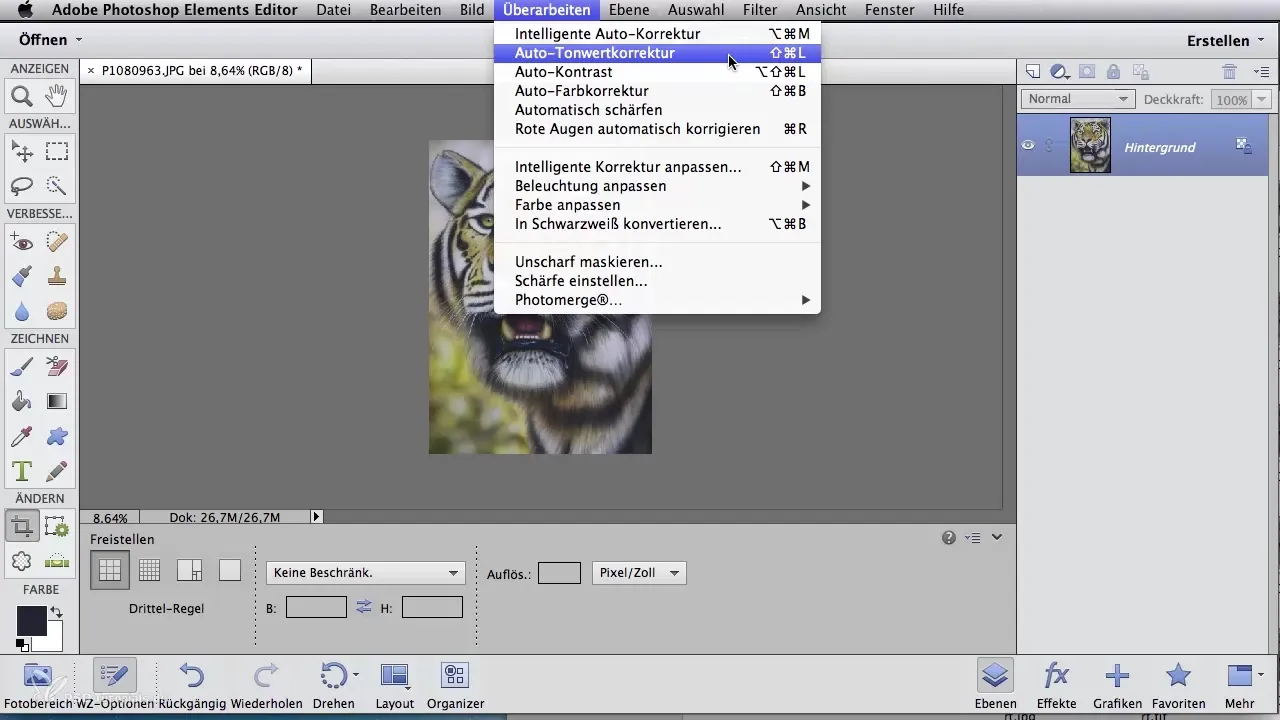
Якщо ти хочеш мати більше контролю над налаштуваннями, ти можеш провести корекцію відтінків вручну. Це можна зробити за допомогою комбінації клавіш «Ctrl + L» (для Mac «Cmd + L»). Ти побачиш криву, яку можна налаштувати відповідно до чорних трикутників. Перемісти лівий повзунок, щоб відкоригувати чорний колір, і правий повзунок, щоб налаштувати білий колір. Невеликі зміни часто дають великі результати.
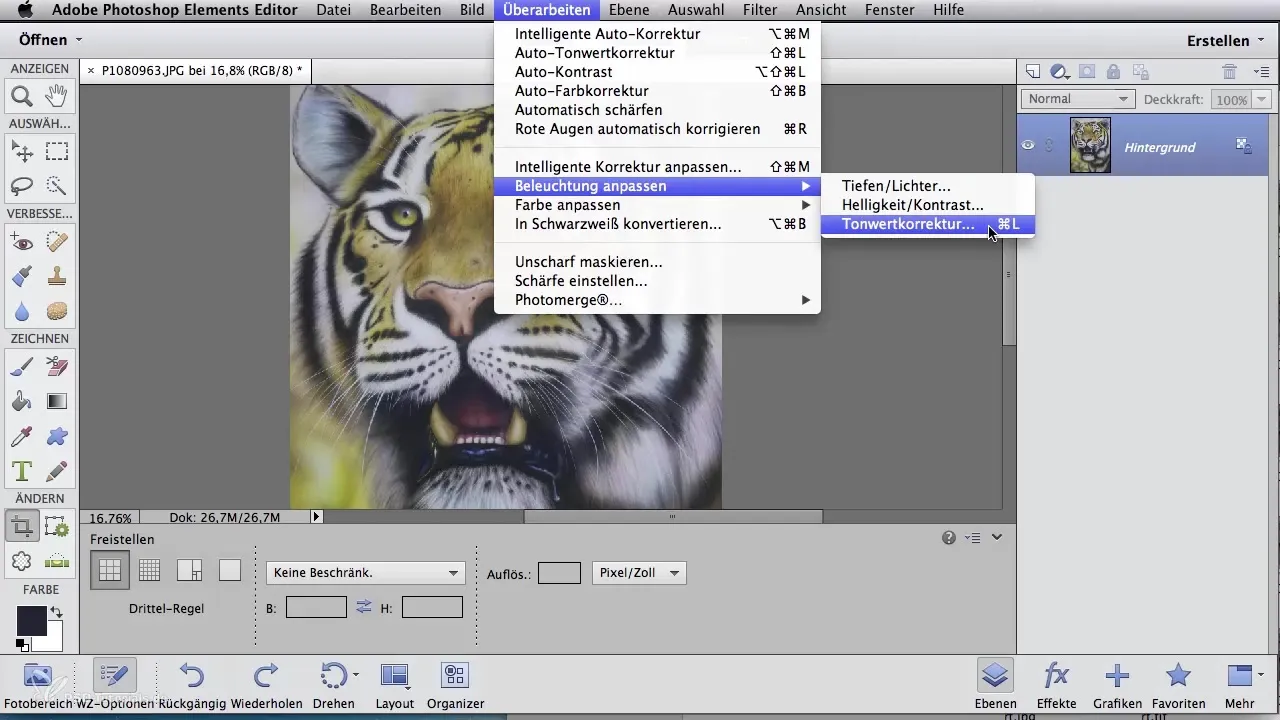
3. Відновлення початкових значень
Якщо ти під час своїх налаштувань незадоволений змінами, не варто хвилюватися. У Photoshop Elements ти можеш використовувати клавішу скасування або (Alt+клік) в Photoshop CS6, щоб скинути всі зміни і почати спочатку. Це дає тобі можливість знайти найкращі відтінки для твого оригінального твору.
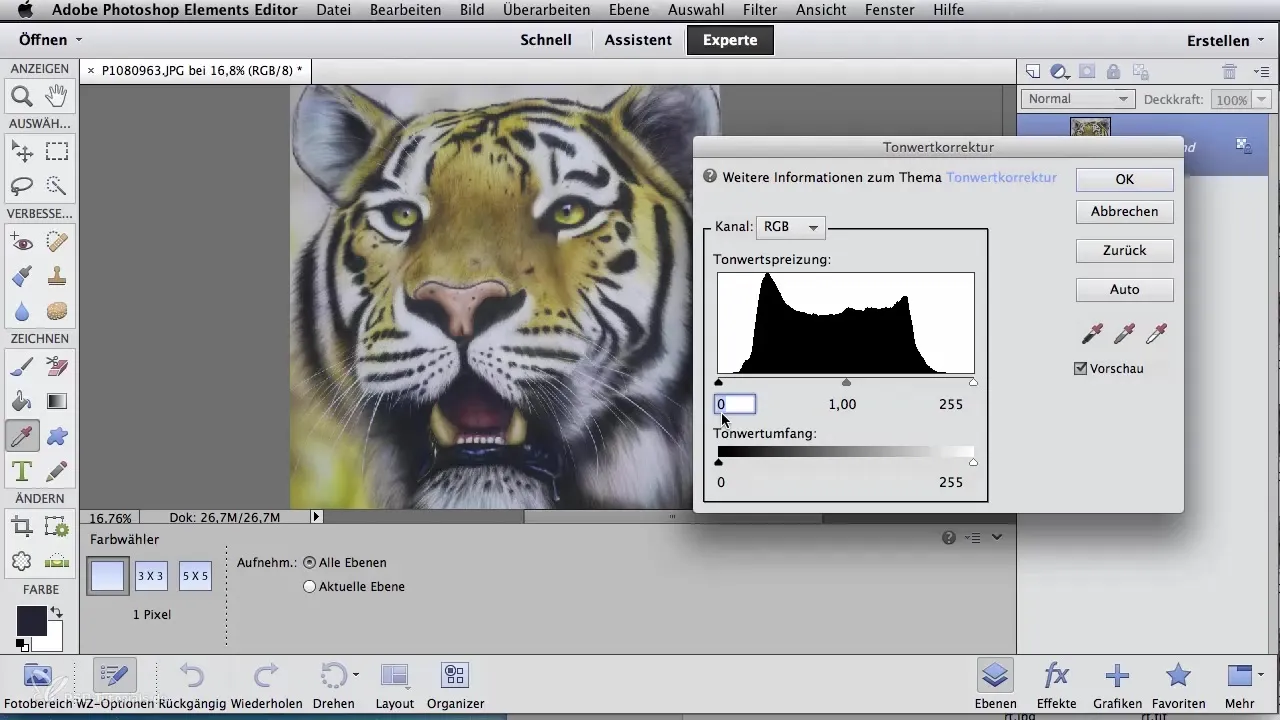
4. Використання корекційних шарів
Якщо ти хочеш зберегти контроль над своїми відтінками, доцільно використовувати корекційні шари в панелі шарів Photoshop. Натисни на коло і вибери корекцію відтінків. Відкриється вікно, де ти можеш зробити свої налаштування. Ці налаштування зберігаються на шарі, що дозволяє тобі будь-коли їх відображати або приховувати. Подвійний клік на шарі знову відкриває діалог відтінків для внесення змін.
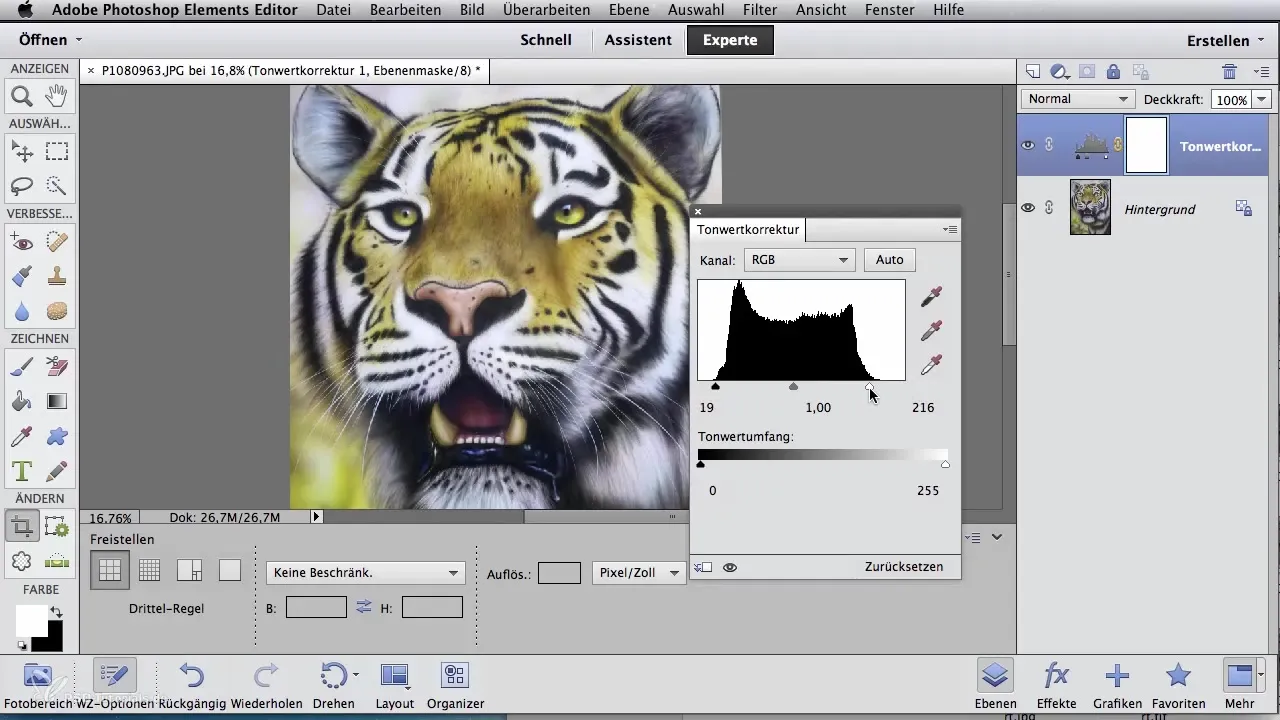
5. Визначення фрагмента зображення та взаємодія з іншими функціями
Тепер ти знову використовуєш інструмент видалення фону, щоб вибрати правильний фрагмент твого зображення. Підтверди рамку вибору натиснувши клавішу Enter, щоб застосувати налаштування. Потім ти можеш виконати корекцію відтінків і налаштувати значення на свій смак.
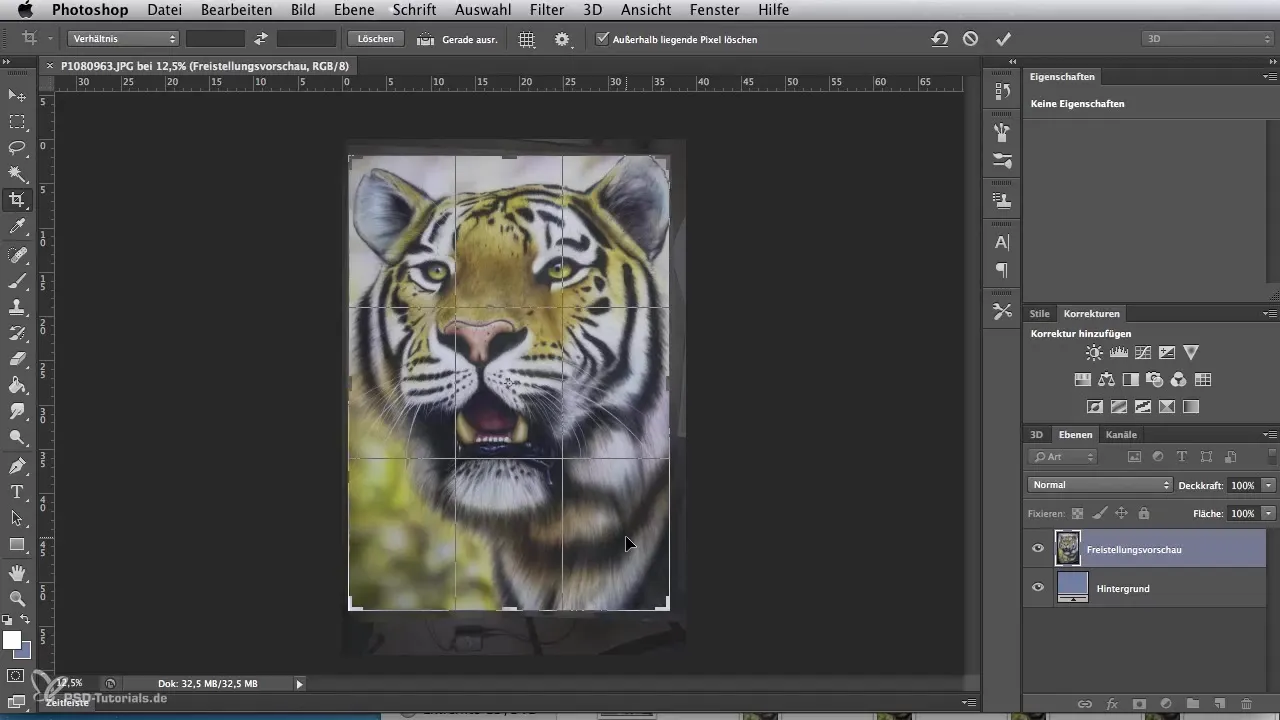
6. Оптимізація фону за допомогою копіювального штампа
Щоб покращити можливі дефекти або неспокійний фон, скористайся копіювальним штампом. Цей інструмент знайдеться як у Photoshop CS6, так і в Photoshop Elements. Вибери відповідне джерело, утримуючи клавішу Alt і вибірки необхідної області. Використовуй пензель, щоб перенести відтінок з джерела на область, яка ще не виглядає оптимально. Ти можеш використовувати цю техніку кілька разів, щоб створити більш гармонійний фон.

Резюме - Цифрова обробка зображень для художників аерографії: корекція відтінків та інструмент штампа
У цьому керівництві ти дізнався, як значно покращити якість своїх фото завдяки цілеспрямованим корекціям відтінків і використанню копіювального штампа. З цими техніками ти можеш бути впевнений, що твої твори мистецтва оптимально представлені.
Часто задані питання
Як я можу відкрити зображення в Photoshop?Ти можеш відкрити зображення, перейшовши в меню на «Файл», а потім на «Відкрити».
Як я можу видалити непотрібні області з мого зображення?Використовуй інструмент видалення фону, щоб вибрати бажану область зображення та підтверди свій вибір.
Що таке автоматична корекція відтінків?Це функція, яка автоматично налаштовує яскравість і темряву твого зображення для досягнення кращого контрасту.
Як я можу скасувати свої налаштування в Photoshop?Скористайся клавішею скасування (Ctrl + Z) або опцією «Скинути» в налаштуваннях.
Чи можу я зробити тимчасове налаштування в Photoshop?Так, використовуючи корекційні шари, ти можеш вносити налаштування, не змінюючи оригінальне зображення.


